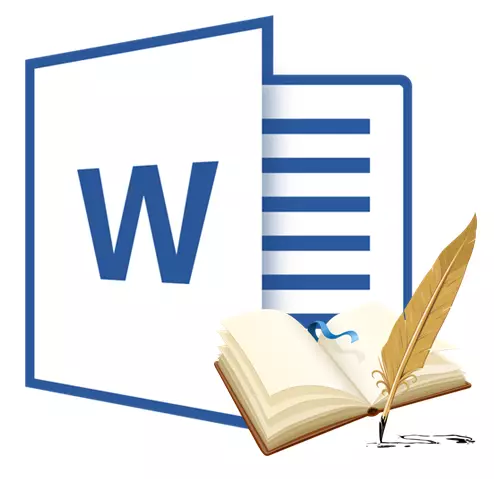
සාහිත්ය ලැයිස්තුව එය නිර්මාණය කිරීමේදී පරිශීලක නමෙන්ම ලියවිල්ල තුල සාහිත්ය මූලාශ්ර ලැයිස්තුවක් ලෙස හැඳින්වේ. එසේම, උපුටා ආරංචි මාර්ග සාහිත්යය ලැයිස්තුවට ගණන් කර තිබේ. මෙම MS Office වැඩසටහන් පෙළ ලියවිල්ල නිශ්චිතව දක්වා ඇති යොමු ප්රභවය පිළිබඳ තොරතුරු භාවිතා කරන අතර, ඉතා ඉක්මනින් හා පහසුවෙන් සාහිත්ය ලැයිස්තු නිර්මාණය කිරීම සඳහා ඇති හැකියාව ලබා දෙයි.
පාඩම: වචනයේ ස්වයංක්රීය අන්තර්ගතය සාදා ගන්නේ කෙසේද
බලන්න සැඳහුම සහ සාහිත්ය මූලාශ්ර එකතු
ඔබ ලියවිල්ල නව ලින්ක් එකතු කරන්න නම්, නව සාහිත්ය මූලාශ්රය ද නිර්මාණය කරනු ඇත, එය සාහිත්ය ලැයිස්තුව මත දර්ශනය වනු ඇත.
1. විවෘත ඔබ ටැබ් විමර්ශන සහ යන්න පිළිබඳව ලැයිස්තුවක් නිර්මාණය කිරීමට අවශ්ය වන ලියවිල්ලක්. "සබැඳි".
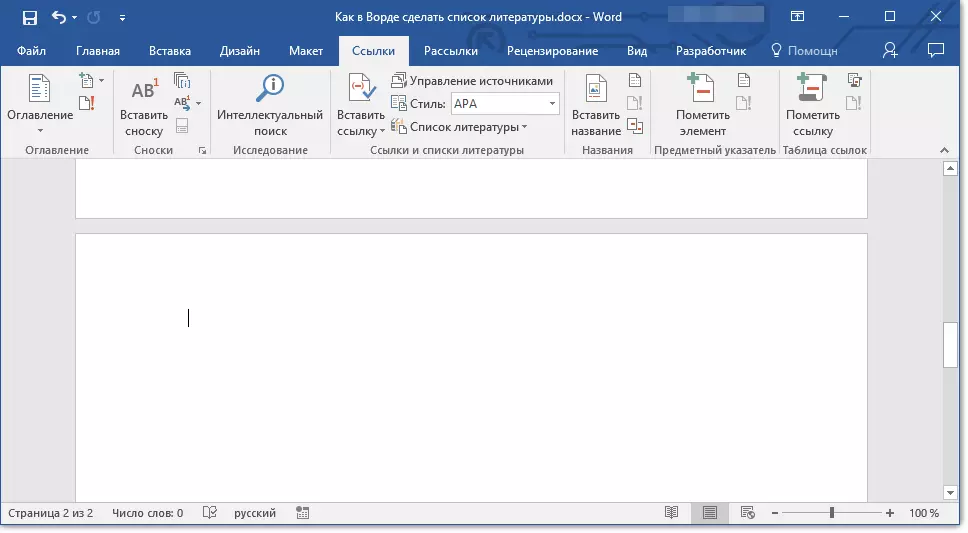
2. කාණ්ඩයේ "සාහිත්යය ලැයිස්තු" ඊළඟ අයිතමය පිහිටා ඇති ඊතලය මත ක්ලික් කරන්න "විලාසිතාව".

3. පහළ මෙනුව සිට, සාහිත්ය සහ ප්රභවය සහ ලින්ක් එක යෙදිය යුතු විලාසය තෝරන්න.

සටහන: ඔබ යොමු ලැයිස්තුවක් එකතු කරන ලියවිල්ල මහජන විද්යා ක්ෂේත්රයට අදාළ නම්, සාහිත්ය මූලාශ්ර සහ ආශ්රිත සඳහා මෝස්තර අයදුම් නිර්දේශ "APA" හා "තුරල්".
සඳහනක් ලෙස භාවිතා කරනු ලබන, ලියවිල්ලේ හෝ ප්රකාශනය අවසානයේ දී එම ස්ථානය මත ක්ලික් කරන්න, 4..
5. බොත්තම ක්ලික් කරන්න "සබැඳියක් ඇතුළත් කරන්න" කණ්ඩායමේ පිහිටා ඇත "සාහිත්ය වෙබ් අඩවි සහ ලැයිස්තු" පටිත්ත "සබැඳි".

6. අවශ්ය පියවර සිදු:
- නව මූලාශ්රයක් එක් කරන්න: සාහිත්යය නව මූලාශ්රයක් ගැන තොරතුරු එකතු;
- නව සමස්ත එකතු කරන්න: පෙළ දී උපුටා ඇති ස්ථානය පෙන්වීමට අවශ්ය සමස්ත පැවසීය. මෙම විධානය ද ඔබට අමතර තොරතුරු ඇතුල් කිරීමට ඉඩ සලසයි. ඒ ප්රශ්නය ලකුණ ෆිලර් මාර්ග අසල ආරංචි මාර්ග කළමනාකරු දිස් වනු ඇත.
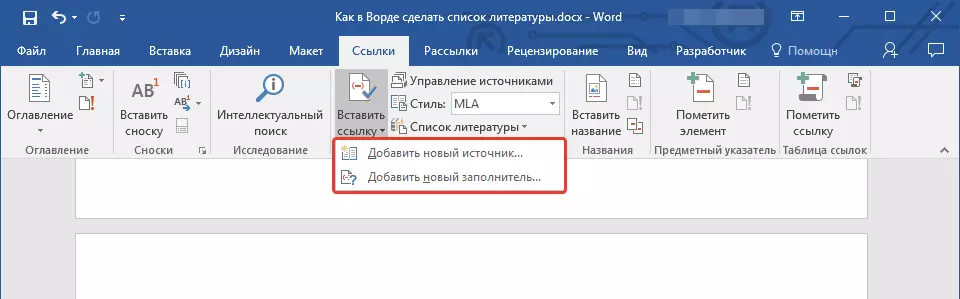
7. මාධ්ය ඊතල ඊළඟ ක්ෂේත්රයට පිහිටා "මූලාශ්රය වර්ගය" සාහිත්ය මූලාශ්රය ගැන තොරතුරු ඇතුලත් කිරීම.

සටහන: ආදිය පොත, වෙබ් සම්පත්, වාර්තාව, සාහිත්ය මූලාශ්රය ලෙස ධාවනය කල හැක.
සාහිත්යය තෝරාගත් ප්රභවය ගැන අවශ්ය ගන්ථ තොරතුරු ඇතුලත් කරන්න 8..
- උපදෙස්: අමතර තොරතුරු ඇතුල් කිරීමට, අයිතමය ඉදිරිපිට ටික් ස්ථාපනය කරන්න. "සාහිත්යය ලැයිස්තුව සියලු ක්ෂේත්ර පෙන්වන්න".

සටහන්:
- ඔබ GOST හෝ ISO 690 ආරංචි මාර්ග සඳහා ශෛලිය ලෙස, මෙම සබැඳිය අනන්ය නොවන වන අතර, මෙම කේතය කිරීමට තීරණය කළා නම්, එය අක්ෂර සංකේත එකතු කිරීම අවශ්ය වේ. එවැනි සබැඳියක් උදාහරණය: [පාස්චර්, 1884a].
- ප්රභවයක් ශෛලිය ලෙස භාවිතා නම් "ISO 690 - ඩිජිටල් මාලාව" සහ එකම විට එම සබැඳි ශෛලිය මත සබැඳි ක්ලික් නිවැරදි ප්රදර්ශනය සඳහා, අනනුකූල වේ "ISO 690" සහ ඔබන්න "Enter".
පාඩම: MS Word හි මුද්දරයක් සෑදිය යුතු ආකාරය
සාහිත්යයේ ප්රභවය සෙවීම
ඔබ නිර්මාණය කරන ලේඛනය අනුව මෙන්ම, එය කුමන ආකාරයේ ලේඛනයක් මතද, මෙන්ම එහි පරිමාව, සාහිත්ය ප්රභවයන්ගේ ලැයිස්තුවද වෙනස් විය හැකිය. හොඳයි, පරිශීලකයා ඇමතූ සාහිත්ය ලැයිස්තුවක් කුඩා නම්, නමුත් ප්රතිවිරුද්ධ දෙය තරමක් හැකි ය.
විමර්ශන ආරංචි මාර්ග ලැයිස්තුව සැබවින්ම විශාල නම්, ඒවායින් සමහරක් සම්බන්ධ වීම වෙනත් ලේඛනයක දැක්වෙනු ඇත.
1. ටැබ් වෙත යන්න "සබැඳි" ක්ලික් කර ක්ලික් කරන්න "මූලාශ්ර කළමනාකරණය" කණ්ඩායමේ පිහිටා ඇත "සාහිත්යයේ සබැඳි සහ ලැයිස්තු".
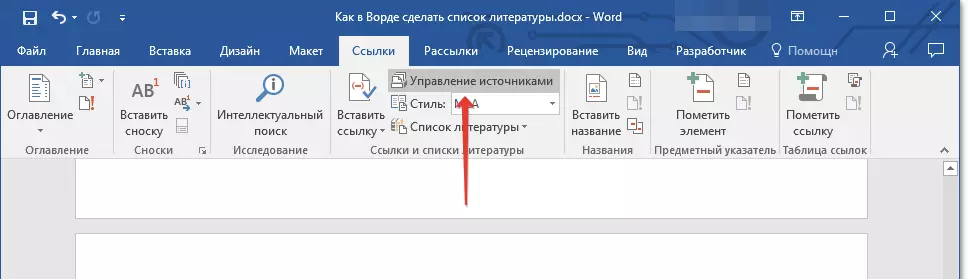
සටහන්:
- ඔබ නව ලේඛනයක් විවෘත කරන්නේ නම් සහ උපුටා දැක්වීම් සහ උපුටා දැක්වීම් අඩංගු නොවන නව ලේඛනයක්, ලේඛනවල භාවිතා කළ සාහිත්ය ප්රභවයන් සහ මීට පෙර නිර්මාණය කරන ලද සාහිත්ය ප්රභවයන් ලැයිස්තුවේ පිහිටා ඇත. "ප්රධාන ලැයිස්තුව".
- ඔබ දැනටමත් සම්බන්ධතා සහ උපුටා දැක්වීම් ඇති ලේඛනයක් විවෘත කරන්නේ නම්, ඔවුන්ගේ සාහිත්ය ප්රභවයන් ලැයිස්තුවේ ප්රදර්ශනය කෙරේ. "වත්මන් ලැයිස්තුව" . මේ හා / හෝ කලින් නිර්මාණය කරන ලද ලේඛනවල සඳහන් සාහිත්ය ප්රභවයන් "ප්රධාන ලැයිස්තුව" ලැයිස්තුවේ ද ඇත.
2. අපේක්ෂිත සාහිත්ය මූලාශ්රය සෙවීම, පහත සඳහන් ඒවායින් එකක් කරන්න:
- ශීර්ෂකය, කර්තෘගේ නම, තාරා සම්බන්ධතා හෝ වර්ෂය අනුව වර්ග කිරීම. ලැබුණු ලැයිස්තුවේ, අපේක්ෂිත සාහිත්ය මූලාශ්රය සොයා ගන්න;
- ඔබට සොයා ගැනීමට අවශ්ය සෙවුම් තීරුවේ කර්තෘගේ නම හෝ සාහිත්ය ප්රභවයේ මාතෘකාව ඇතුළත් කරන්න. ගතිකව යාවත්කාලීන කරන ලද ලැයිස්තුවක, ඔබගේ ඉල්ලීමට අනුරූප අයිතම පෙන්වනු ඇත.

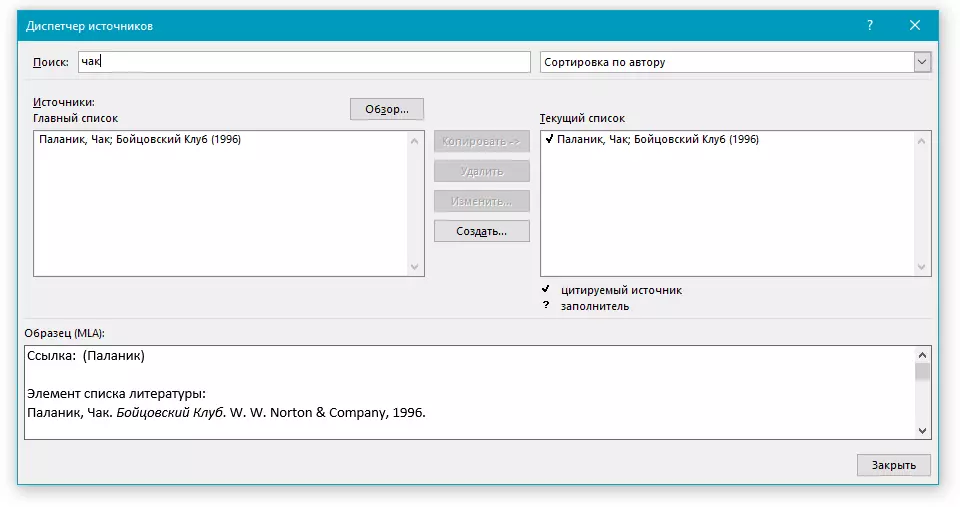
පාඩම: වචනයේ මාතෘකාවක් කරන්නේ කෙසේද?
- උපදෙස්: ඔබ වැඩ කරන ලේඛනයට සාහිත්ය ප්රභවයන් ආනයනය කළ හැකි තවත් ප්රධාන (ප්රධාන) ලැයිස්තුවක් තෝරා ගැනීමට ඔබට අවශ්ය නම්, ක්ලික් කරන්න "දළ විශ්ලේෂණය" (මීට පෙර "RESTION හි දළ විශ්ලේෂණය" ). ඔබ ගොනුවට ප්රවේශය ඇති කර ඇත්නම් මෙම ක්රමය භාවිතා කිරීම විශේෂයෙන් පහසුය. මේ අනුව, යොමු ප්රභවයක් සහිත ලැයිස්තුවක් ලෙස, පරිගණක සගයකුගේ වෙබ් අඩවියක පිහිටි ලේඛනයක් හෝ උදාහරණයක් ලෙස, අධ්යාපන ආයතනයක වෙබ් අඩවියක භාවිතා කළ හැකිය.

සංස්කරණය කිරීම සම්බන්ධක එකතුව
සමහර අවස්ථාවල, ස්ථාන ස්ථානය පෙන්වන සමස්ථයක් නිර්මාණය කිරීම අවශ්ය විය හැකිය. ඒ අතරම, විමර්ශන ප්රභවය පිළිබඳ සම්පූර්ණ ග්රන්ථ නාමාවලිය පිළිබඳ තොරතුරු පසුව එකතු කිරීමට නියමිතය.
එබැවින්, ලැයිස්තුව දැනටමත් නිර්මාණය කර ඇත්නම්, සාහිත්යයේ ප්රභවය පිළිබඳ තොරතුරු වෙනස්වීම් මඟින් සාහිත්යය තුළ එය දැනටමත් නිර්මාණය වී ඇත්නම් එය ස්වයංක්රීයව පිළිබිඹු වේ.
සටහන: ප්රභව කළමනාකරු තුළ පිරවූයේ පිරවුම් මාක් අසල මාක් දිස්වනු ඇත.
1. බොත්තම ඔබන්න "මූලාශ්ර කළමනාකරණය" කණ්ඩායමේ පිහිටා ඇත "සාහිත්යයේ සබැඳි සහ ලැයිස්තු" පටිත්ත "සබැඳි".

2. කොටසේ තෝරන්න "වත්මන් ලැයිස්තුව" ඔබට එකතු කිරීමට අවශ්ය සමස්ථය.

සටහන: ප්රභව පිටපත් කරන්නන් තුළ, ඇමිණුම් නම් වලට අනුකූලව එක්ව කෘෂි ප්රභවයන් අකාරාදී පිළිවෙලට නිරූපණය කෙරේ (අනෙක් ප්රභවයන් සමඟම). පෙරනිමියෙන්, ඉන්ධන ටැගයේ නම් සංඛ්යා, නමුත් ඔබ කැමති නම්, ඔබට අවශ්ය නම්, ඔබට සැමවිටම වෙනත් නමක් සඳහන් කළ හැකිය.
3. තට්ටු කරන්න "වෙනස් කරන්න".
4. ක්ෂේත්රය අසල ඇති ඊතලය ඔබන්න "ප්රභව වර්ගය" සුදුසු වර්ගය තෝරා ගැනීමට, පසුව විමර්ශන ප්රභවය පිළිබඳ තොරතුරු ඇතුළත් කිරීම ආරම්භ කරන්න.
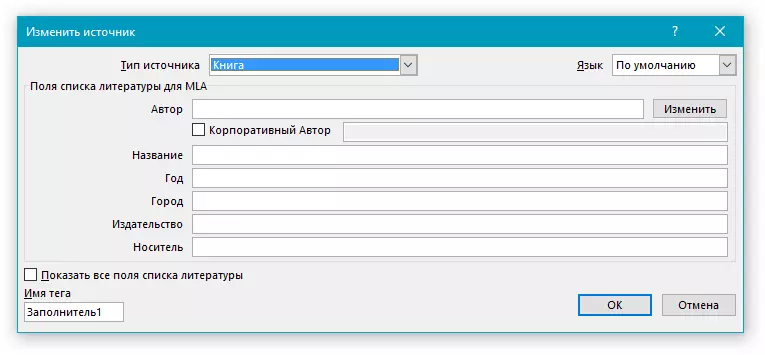
සටහන: පොතක්, සඟරාවක්, වාර්තාව, වෙබ් සම්පත් ආදිය සාහිත්ය ප්රභවයක් ලෙස පැවැත්විය හැකිය.
5. සාහිත්යයේ ප්රභවය පිළිබඳ අවශ්ය ග්රන්ථොජ තොරතුරු ඇතුළත් කරන්න.

- උපදෙස්: අපේක්ෂිත හෝ අවශ්ය ආකෘතියෙන් නම් අතින් ඇතුළත් කිරීමට ඔබට අවශ්ය නැතිනම්, කාර්යය සරල කිරීම සඳහා බොත්තම භාවිතා කරන්න. "වෙනස් කරන්න" පිරවීම සඳහා.
අයිතමය ඉදිරිපිට ටික් එකක් සවි කරන්න "සාහිත්ය ලැයිස්තුවේ සියලුම ක්ෂේත්ර පෙන්වන්න" සාහිත්යයේ ප්රභවය පිළිබඳ වැඩි විස්තර හඳුන්වා දීම.
පාඩම: වචනයේ දී මෙන්, අකාරාදී පිළිවෙලට ස්ට්රීම්ලේෂන්
සාහිත්ය ලැයිස්තුවක් නිර්මාණය කිරීම
සාහිත්ය ප්රභවයන් එකක් හෝ වැඩි ගණනක් ලේඛනයට එකතු කිරීමෙන් පසු ඔබට ඕනෑම වේලාවක යොමු ලැයිස්තුවක් නිර්මාණය කළ හැකිය. සම්පූර්ණ සම්බන්ධක යොමු කිරීමක් නිර්මාණය කිරීම පමණක් ප්රමාණවත් නොවන විට, ඔබට සමස්ථය භාවිතා කළ හැකිය. ඒ අතරම, ඔබට පසුව අමතර තොරතුරු ඇතුළත් කළ හැකිය.
සටහන: සාහිත්යය සම්බන්ධක ස්ථාන දරන්නන් සංදර්ශන නොකරයි.
1. යොමු ලැයිස්තුව යොමු කළ යුතු ලේඛනයේ ස්ථානයෙහි ක්ලික් කරන්න (බොහෝ දුරට, එය ලේඛනයේ අවසානය වනු ඇත).

2. බොත්තම ක්ලික් කරන්න "ග්රන්ථ නාමාවලිය" කණ්ඩායමේ පිහිටා ඇත "සාහිත්යයේ සබැඳි සහ ලැයිස්තු" පටිත්ත "සබැඳි".

3. ලේඛනයකට යොමු ලැයිස්තුවක් එක් කිරීමට, තෝරන්න "ග්රන්ථ නාමාවලිය" (පරිච්ඡේදය "ඉදිකරන ලද" ) - මෙය සාහිත්යයේ සම්මත ආකෘතියයි.
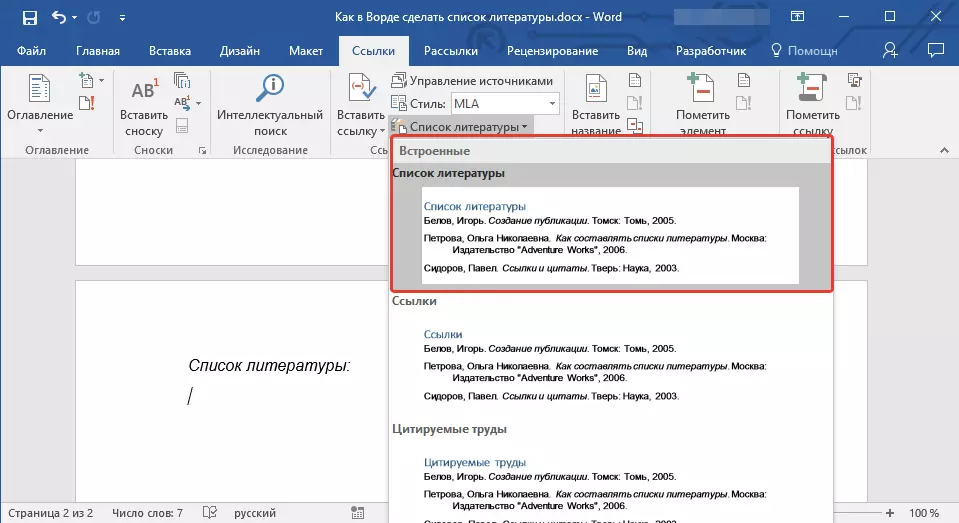
4. නිශ්චිත ලේඛනයේ, යොමු ලැයිස්තුව එකතු කරනු ලැබේ. අවශ්ය නම්, එහි පෙනුම වෙනස් කරන්න.

පාඩම: පෙළ වචනයෙන් ආකෘතිකරණය කිරීම
මෙන්න, ඇත්ත වශයෙන්ම, සියල්ල, ඔබ මයික්රොසොෆ්ට් වර්ඩ් වෙත යොමු ලැයිස්තුවක් නිර්මාණය කරන්නේ කෙසේද යන්න, මීට පෙර සාහිත්ය ප්රභවයන්ගේ ලැයිස්තුවක් සකස් කර ඇත. පහසු සහ කාර්යක්ෂම ඉගෙනීමට අපි ප්රාර්ථනා කරමු.
